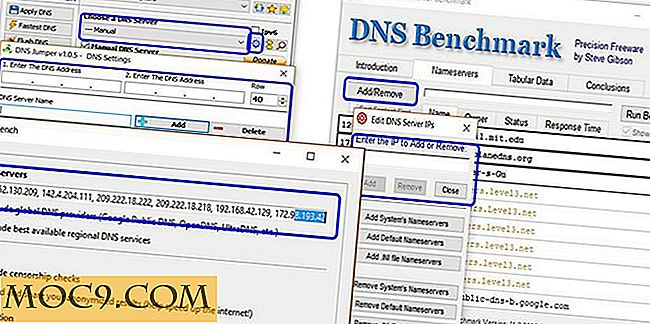So entfernen Sie Bloatware von Ihrem Android-Gerät ohne rootieren
Viele Android-Geräte sind in der einen oder anderen Form mit Bloatware gebündelt, was dazu führt, dass Speicherplatz unnötig beansprucht wird und die Leistung Ihres Geräts aus keinem guten Grund verlangsamt wird.
Wenn Sie ein gerootetes Gerät haben, ist die Entfernung von vorinstallierten System-Apps trivial. Aber wenn Ihr Telefon nicht verwurzelt ist, gibt es keine Möglichkeit, diese Anwendungen vollständig loszuwerden. Sie können jedoch die Auswirkungen auf die Systemleistung reduzieren, indem Sie sie blockieren.
Sehen wir uns an, wie wir vorinstallierte Android-Crapware entfernen können, ohne rooten zu müssen.
Verstecke Apps
Wenn Sie lediglich Ihre App-Schublade aufräumen müssen, können Sie dies ohne aufwändige Prozesse tun. Viele Android-Telefone verfügen über eine integrierte Option, mit der verhindert wird, dass installierte Apps in der App-Schublade angezeigt werden. Wenn dies nicht der Fall ist, können Sie diese Funktion problemlos mit einem Launcher eines Drittanbieters nutzen.
Um beispielsweise Apps mit Nova Launcher auszublenden, gehen Sie zu "Nova-Einstellungen -> App & Widget-Schubladen". Scrollen Sie nach unten und tippen Sie unter Schubladengruppen auf "Anwendungen ausblenden". Kreuze alle Apps an, die du in deiner App-Schublade verstecken möchtest.

Alle ausgewählten Apps werden nicht mehr in Ihrer App-Schublade angezeigt. Wenn Sie eine der Apps einblenden möchten, befolgen Sie den gleichen Vorgang.
Beachten Sie, dass diese Methode nicht verhindert, dass versteckte Anwendungen im Hintergrund ausgeführt werden und die Ressourcen Ihres Geräts verbrauchen. Eine andere Möglichkeit, mit diesem Problem umzugehen, besteht darin, die Apps über die Einstellungen zu deaktivieren.
Deaktivieren Sie Apps über Systemeinstellungen
Durch das Deaktivieren vorinstallierter Apps wird verhindert, dass sie im Hintergrund ausgeführt werden oder Systemressourcen beanspruchen. Die App wird weiterhin auf Ihrem Gerät installiert und Sie können sie bei Bedarf erneut aktivieren, aber Sie werden nicht davon gestört, sobald sie deaktiviert ist.
1. Starten Sie die App Einstellungen auf Ihrem Telefon.
2. Scrollen Sie nach unten und finden Sie "Apps" oder "Application Manager".
3. Tippen Sie auf die App, die Sie deaktivieren möchten.
4. Es sollte eine Option zum Deaktivieren der App geben: Tippen Sie darauf.
5. Sie erhalten eine Warnmeldung, in der Sie nach einer Bestätigung gefragt werden. Bestätige es einfach.
6. Die Anwendung wird nicht mehr in Ihrer App-Schublade angezeigt oder im Hintergrund ausgeführt.

Wenn Sie Ihre Meinung zu der deaktivierten App ändern, können Sie immer wieder hierher zurückkehren und sie erneut aktivieren.
Deaktivieren Sie Apps über ADB
Das Deaktivieren von Apps über die Systemeinstellungen funktioniert möglicherweise nicht für jede App. In diesem Fall können Sie versuchen, die Android Debug Bridge (ADB) zu verwenden.
Bevor Sie beginnen, müssen Sie Android ADB und Fastboot-Tools auf Ihrem Computer installiert haben. Wenn Sie Ubuntu ausführen, geben Sie diese Befehle in das Terminal ein:
sudo add-apt-repository ppa: nilarimogard / webupd8 sudo apt-get aktualisieren sudo apt-get installieren android-tools-adb android-tools-fastboot
Windows-Benutzer sollten diesem Link folgen, um Anweisungen zur Installation von ADB- und Fastboot-Tools auf Ihrem Computer anzuzeigen.
Sobald Sie ADB installiert haben, können Sie mit den folgenden Schritten fortfahren.
1. Starten Sie auf Ihrem Android-Telefon Einstellungen und gehen Sie zu den Entwickleroptionen. Stellen Sie sicher, dass das USB-Debugging aktiviert ist. Wenn Sie die Entwickleroptionen nicht finden können, können Sie sie mit den Anweisungen hier aktivieren.

2. Schließen Sie Ihr Gerät mit einem USB-Kabel an Ihren Computer an.
3. Wenn Sie dazu aufgefordert werden, lassen Sie "USB-Debugging" von Ihrem Computer zu.

4. In Ubuntu starten Sie das Terminal. Öffnen Sie in Windows den ADB-Ordner und starten Sie die Eingabeaufforderung, indem Sie die Umschalttaste und die rechte Maustaste drücken.
5. Bestätigen Sie, dass Ihr Gerät erkannt wird, indem Sie adb devices .

6. Führen Sie Folgendes aus:
adb shell pm Listenpakete
um alle installierten Apps auf Ihrem Gerät aufzulisten.

7. Suchen Sie den Paketnamen der App, die Sie deaktivieren möchten, und kopieren Sie sie. Der Paketname für Google Play Musik lautet beispielsweise com.google.android.music .

8. Führen Sie Folgendes aus:
adb shell pm verstecken
um die App zu deaktivieren. Beispiel: adb shell pm hide com.google.android.music deaktiviert Google Play Musik.

9. Starten Sie Ihr Gerät neu.
Wenn Sie die App wieder aktivieren möchten, führen Sie einfach adb shell pm unhide zu tun.
Einpacken
Auf Geräten ohne Root-Zugriff gibt es keine befriedigende Möglichkeit, Bloatware vollständig zu beseitigen. Sie können jedoch die Auswirkungen minimieren, die diese Apps auf Ihrem Gerät haben, indem Sie sie deaktivieren, damit Ihre Systemressourcen für wichtigere Aufgaben erhalten bleiben.
Wenn Sie wirklich Software Bloat für immer loswerden wollen, erwägen Sie, Ihr Gerät zu rooten. Es ist der einzige sichere Weg, um sicherzustellen, dass diese vorinstallierten Apps für immer von Ihrem Gerät entfernt werden.
Wenn Sie andere Techniken kennen, um Bloatware auf nicht gerooteten Geräten loszuwerden, teilen Sie sie im folgenden Kommentarbereich mit.